Introduction
Dans mon dernier article, j’ai exploré Core Data et son intégration avec SwiftUI pour gérer les données localement dans une application iOS. Cette semaine, je souhaite m'intéresser à Xcode, l'environnement de développement intégré (IDE) d'Apple qui est au cœur de la création d'applications iOS, macOS, watchOS et tvOS.
Xcode est bien plus qu'un simple éditeur de code. Il comprend un ensemble d’outils permettant d’écrire, tester, déboguer et publier des applications sur l’App Store. Il est indispensable pour tout développeur iOS et constitue un écosystème complet qui simplifie le cycle de développement.
Dans cet article, nous allons voir les fonctionnalités principales de Xcode, comment l'utiliser efficacement, et les bonnes pratiques pour optimiser son workflow.
Pourquoi utiliser Xcode ?
Xcode est l'outil officiel fourni par Apple pour développer des applications sur ses plateformes. Voici quelques-unes de ses principales fonctionnalités :
- Éditeur de Code : Un éditeur puissant avec la coloration syntaxique, l'autocomplétion et la gestion des erreurs en temps réel.
- Interface Builder : Permet de créer des interfaces graphiques en glisser-déposer avec Storyboard ou SwiftUI.
- Simulateur iOS : Tester des applications sans appareil physique sur différentes versions d’iOS.
- Gestion des Dépendances : Prend en charge Swift Package Manager, CocoaPods et Carthage.
- Débogueur et Profiler : Avec Instruments, on peut analyser la mémoire, la consommation CPU et les performances globales.
- Intégration avec Git : Xcode permet de gérer le versionnement de projet sans quitter l’IDE.
- Test et Automatisation : Support natif des tests unitaires et UI avec XCTest.
- Publication sur l’App Store : Il facilite l’exportation et la soumission d’une application via App Store Connect.
Apple fournit régulièrement des mises à jour pour améliorer l’expérience des développeurs et ajouter de nouvelles fonctionnalités.
Explorer l'interface de Xcode
Lorsque l'on ouvre Xcode, on retrouve plusieurs éléments essentiels :
- Navigator Panel (à gauche) : Liste des fichiers du projet.
- Editor Area (au centre) : Zone où l'on écrit le code.
- Utility Panel (à droite) : Affiche les propriétés et options des éléments sélectionnés.
- Debug Console (en bas) : Affiche les logs et informations de débogage.
- Toolbar (en haut) : Contient les boutons pour exécuter, arrêter ou tester l'application.
Ces outils permettent une navigation efficace et une gestion fluide du projet.
Créer un projet Xcode
Pour créer une nouvelle application avec Xcode :
- Ouvrir Xcode et cliquer sur "Create a new Xcode project".
- Sélectionner un template (App iOS, macOS, WatchOS, tvOS).

- Définir le nom du projet et choisir Swift ou Objective-C comme langage.
- Sélectionner l’interface utilisateur SwiftUI ou UIKit.
- Configurer le bundle identifier et les options de gestion du projet.

- Une fois créé, Xcode génère la structure du projet avec les fichiers nécessaires.
Édition de code et Debugging dans Xcode
Xcode propose un éditeur de code avancé avec de nombreuses fonctionnalités pour améliorer la productivité :
- Code Completion : Suggestions intelligentes pour éviter les erreurs.
- Refactoring : Modifier du code efficacement en conservant la cohérence du projet.
- Breakpoints : Permet de suspendre l'exécution et inspecter les valeurs des variables.
- Instruments et Profiler : Identifier les fuites mémoire et optimiser les performances.
Le débogueur LLDB intégré à Xcode permet d'exécuter du code ligne par ligne et d’analyser le comportement de l’application.
Utiliser SwiftUI dans Xcode
Depuis Xcode 11, SwiftUI est totalement intégré. L'outil Live Preview permet d'afficher en temps réel les modifications faites sur l’interface. Cela accélère considérablement le développement et facilite le prototypage d’applications.
Avantages de SwiftUI dans Xcode :
- Écriture déclarative du code d’interface utilisateur.
- Moins de code comparé à UIKit et Storyboard.
- Prévisualisation en temps réel sans exécuter l'application sur un simulateur.
Tests et Automatisation dans Xcode
Xcode prend en charge les tests unitaires et UI avec XCTest :
- Unit Tests : Vérifier le bon fonctionnement d’une fonction spécifique.
- UI Tests : Simuler les actions d’un utilisateur et valider le comportement de l’application.
- Continuous Integration : Xcode Server permet d’automatiser les tests et les builds.
Les tests sont essentiels pour garantir la stabilité de l'application avant sa publication.
Publication d’une application sur l’App Store
Une fois le développement terminé, Xcode facilite la publication sur l’App Store :
- Créer un compte développeur Apple sur developer.apple.com.
- Générer un certificat et provisioning profile.
- Compiler l'application en mode Release.
- Utiliser App Store Connect pour soumettre l’application.
- Passer la validation Apple et attendre l'approbation.
Grâce à Xcode, le processus est simplifié et permet de suivre toutes les étapes directement depuis l’IDE.
Conclusion
Xcode est un environnement de développement complet et puissant qui facilite toutes les étapes de création d’une application iOS, du codage à la publication. Grâce à son intégration avec SwiftUI, son simulateur performant et ses outils de test avancés, il est un allié indispensable pour tout développeur souhaitant concevoir des applications Apple.
Dans mon prochain article, j'explorerai la création d’une application complète avec Xcode, en détaillant chaque étape du développement, de l’interface utilisateur jusqu’à l’intégration des fonctionnalités essentielles.
Références
- APPLE. Apple Developer - Ressources pour développeurs [en ligne]. Apple, 2024. Disponible sur : https://developer.apple.com.
- APPLE. Créer un projet Xcode pour une application [en ligne]. Apple Developer, 2024. Disponible sur : https://developer.apple.com/documentation/xcode/creating-an-xcode-project-for-an-app
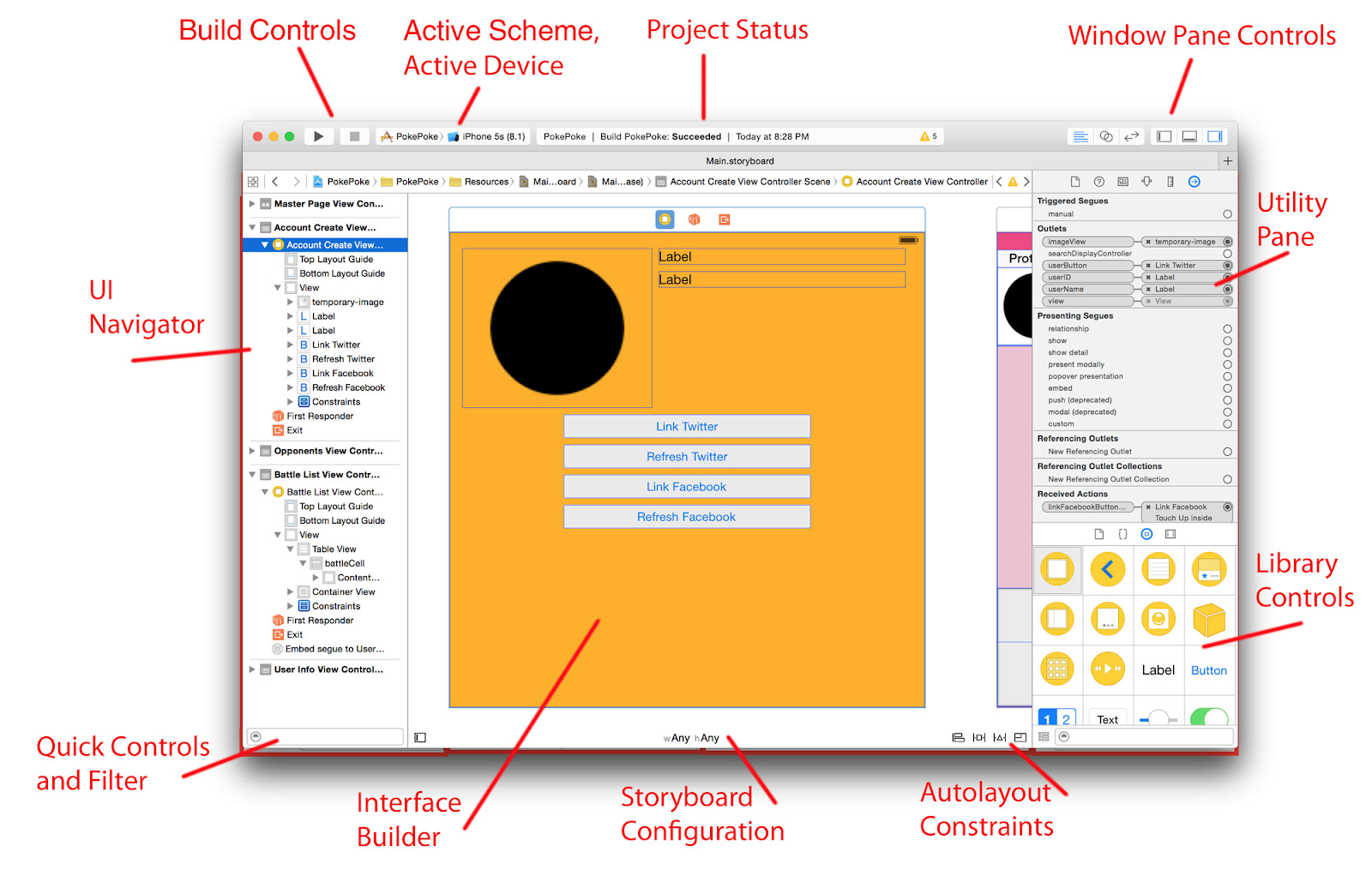
Commentaires